Jak smazat svůj účet na Facebooku
Co vědět
- Vyber trojúhelník v horní části Facebooku. Vybrat Nastavení a soukromí > Nastavení. Vybrat Vaše informace na Facebooku v levém panelu.
- Vybrat Pohled vedle Deaktivacea Smazání. Vybrat Smazat můj účett > Pokračujte na Smazání účtu.
- Zadejte své heslo k Facebooku a vyberte si Pokračovat > Smazat účet.
Tento článek vysvětluje, jak smazat svůj účet Facebook po stažení dat účtu a odpojení účtů od aplikací a webů, ke kterým se přihlásíte pomocí Facebooku. Obsahuje informace o deaktivaci vašeho účtu, nikoli o jeho odstranění.
Smazání vašeho účtu na Facebooku
Pokud přemýšlíte o čistém, trvalém odchodu a odstranění Facebooku ze svého života, zde je jednoduché shrnutí, jak to udělat a co je třeba zvážit, než vytáhnete zástrčku. Než Facebook doopravdy nakopnete, stáhněte si všechna svá data a odpojte všechny služby, ke kterým se přihlašujete pomocí svých přihlašovacích údajů k Facebooku.
Vyber trojúhelník v pravé horní části obrazovky Facebooku a vyberte Nastavení a soukromí > Nastavení.
-
Vybrat Vaše informace na Facebooku v levém panelu.
Vybrat Pohled tlačítko vedle Deaktivace a smazání.
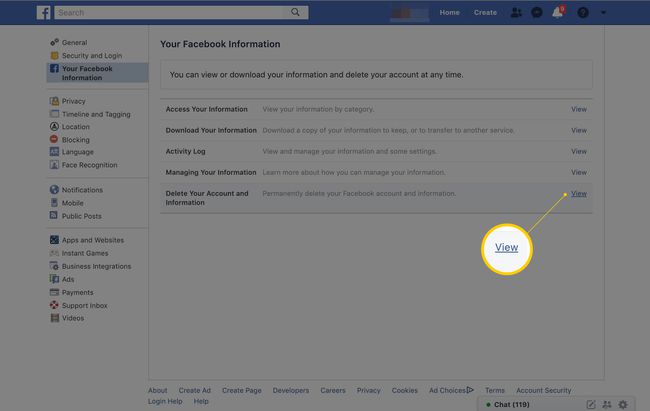
-
Vybrat Smazat můj účet > Pokračovat na smazání účtu.
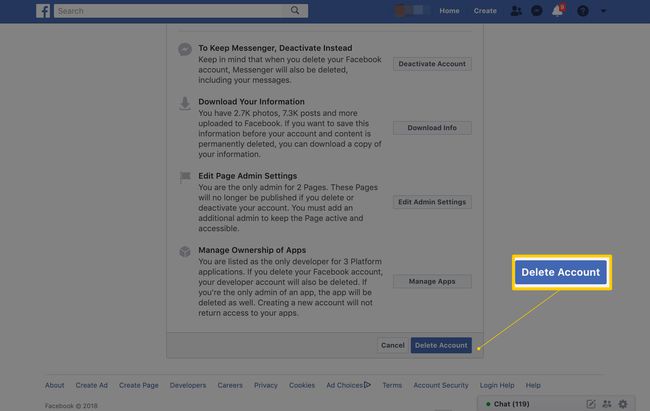
Zadejte své heslo a vyberte si Pokračovat > Smazat účet.
Jak stáhnout svá data
Facebook usnadňuje ukládání všech vašich věcí, včetně fotografií, videí, přepisů zpráv a seznamů přátel. Budete muset přejít do Nastavení Facebooku, rozhodnout se, co chcete stáhnout, a pak to udělat. Úplnou sadu pokynů krok za krokem si můžete přečíst na jak zálohovat data na Facebooku tady.
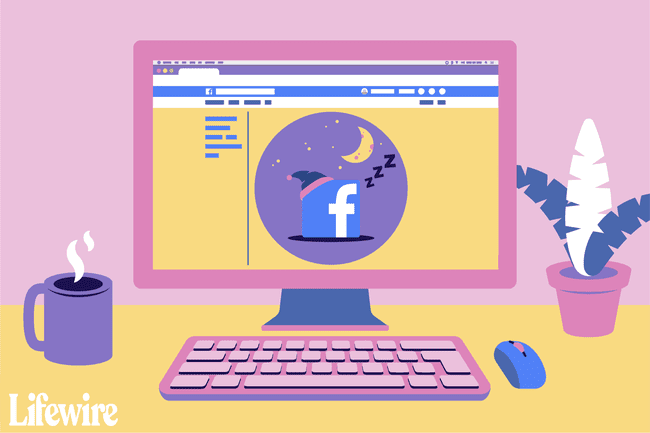
Odpojte aplikace a webové stránky
Jakmile smažete svůj účet na Facebooku, zjevně se nebudete moci přihlásit k připojeným webům a aplikacím s přihlašovacími údaji, které již neexistují.
Odstraněním těchto připojení před smazáním účtu na Facebooku může být snazší změnit způsob přihlašování tyto jednotlivé služby později, ale pokud se vás to vůbec týká, bylo by chytré změnit způsob přihlašování k těmto službám před smazání vašeho účtu.
-
Můžete zkontrolovat, které aplikace používají vaše přihlášení k Facebooku, když přejdete do Nastavení a soukromí > Nastavení > Aplikace a webové stránky.

-
Ujistěte se, že kliknete na Ukázat vše pod zobrazenými aplikacemi, abyste se ujistili, že vidíte vše, co je připojeno.

-
Zaškrtněte každou službu a webovou aplikaci, ke které chcete přestat používat Facebook k přihlášení.
Vzhledem k tomu, že jste pravděpodobně v tomto kroku, protože odstraňujete Facebook úplně, nezapomeňte je všechny zkontrolovat.
Vytiskněte si tuto stránku aplikací a webů nebo si poznamenejte ty důležité. Díky tomu budete snadno vědět, které služby budete potřebovat, abyste změnili způsob přihlašování z účtu na Facebooku na něco jiného.
-
Klikněte na Odstranit až budete hotovi.

A je to! Znovu se ujistěte, že jste zamířili k těm dříve připojeným účtům a přepněte na přihlášení k e-mailu nebo se připojte k jinému typu účtu.
Fuj! Změnit svůj názor?
Pokud do 30 dnů od smazání účtu na Facebooku změníte názor, můžete smazání zrušit. Po Po 30 dnech budou všechny vaše informace trvale smazány. Během žádného období nelze vaše informace zobrazit online.
Chcete-li zrušit smazání účtu, jednoduše se přihlaste ke svému účtu na Facebooku a vyberte Zrušit mazání.
Deaktivace Facebooku vs. Smazat Facebook
Máte možnost deaktivovat spíše váš účet na Facebooku vymazat to. Facebook také není jen sbírka fotek jídla nebo výmluv od vašeho podivného strýce. Pravděpodobně jste také používali Facebook jako ověřovací službu pro přihlášení k řadě webových a aplikačních služeb.
Pokud chcete hrát na jistotu, začněte deaktivací účtu a uvidíte co přestane fungovat. V případě potřeby můžete znovu aktivovat svůj účet, přihlásit se ke všem dotčeným službám (jako je Pinterest, Instagram atd.) a poté změnit své přihlašovací údaje. U těchto propojených účtů můžete přepnout na Google nebo jen e-mail/heslo místo Facebooku.
Jakmile budete připraveni na trvalé řešení, můžete svůj účet na Facebooku konečně smazat. Když tak učiníte, nebudete moci získat žádné informace o svém účtu, fotografie ani příspěvky. Naštěstí Facebook opravdu chce, abyste si svou volbu rozmysleli, a tak vám dává 30 dní na to, abyste si to rozmysleli. Poté si však budete muset založit nový účet, pokud se opravdu chcete vrátit.
Chcete-li dočasně deaktivovat, přejděte nejprve na https://www.facebook.com/deactivate/.
-
Kvůli bezpečnosti se budete muset znovu přihlásit. Klikněte na Pokračovat po zadání hesla.
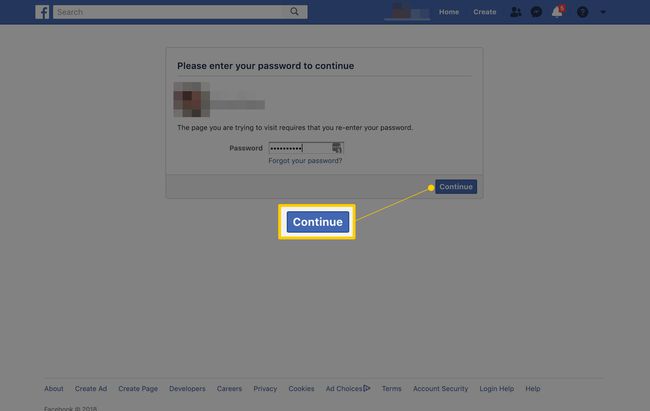
-
Facebook se však může zdát, že se vás zoufale snaží udržet nablízku. Za prvé, uvidíte zprávu, která ukazuje několik přátel, kterým (samozřejmě!) budete chybět, pokud odejdete.
Poté musíte Facebooku sdělit, proč chcete dočasně deaktivovat svůj účet. Facebook se vám pokusí pomoci zůstat aktivní a poskytne vám možná řešení vámi zvoleného důvodu. (Tráví příliš mnoho času na Facebooku? Zkuste vypnout upozornění!)
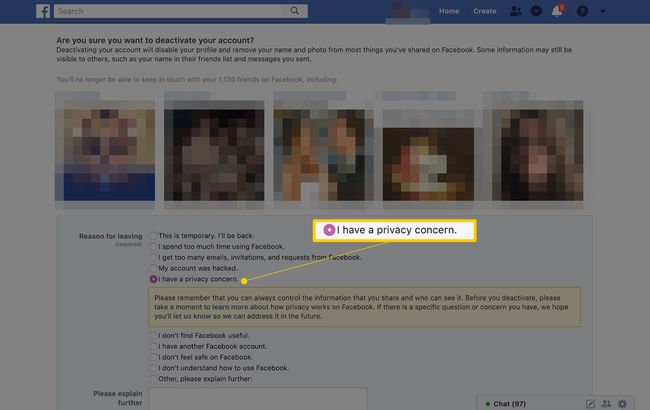
-
Jakmile si vyberete důvod, jednoduše stiskněte Deaktivovat tlačítko ve spodní části.
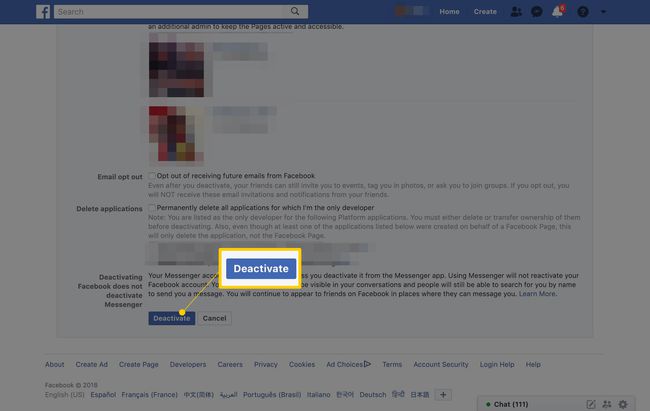
Opětovná aktivace účtu je neuvěřitelně snadná. Jednoduše se přihlaste zpět na Facebook a jste zpět.
Chcete smazat stránku na Facebooku, ale ponechat si svou osobní? Překontrolovat naše pokyny krok za krokem právě na tom.
